华为电脑怎么投屏到电视上(华为电脑能投屏到电视上吗)
投屏功能在行业里已经非常常见,这个功能可以实现将你的手机画面镜像在大屏上实时呈现,从而实现将手机的小屏幕变成大屏幕。华为智慧屏除了支持传统的投屏方式之外,基于HarmonyOS系统独特能力和对底层协议的优化,衍生出更加方便快捷且满足更多场景下需求的投屏方式,将分辨率、帧率、时延做到业界最佳,给广大消费者带来更酷、更极致的体验。
在华为智慧屏高端机型上(X/V系列),华为的投屏可以将大屏端的画面流畅感做到丝滑般的体验。最高可到60fps的高帧率以及小于50毫秒的低时延,HarmonyOS 智慧投屏将流畅进行到底。针对投屏时画面的清晰度以及色彩表达方面,传统的投屏方式经常出现大屏画面清晰度低、大屏画面色彩与手机播放视频有偏差等问题,导致消费者观影过程中不佳。而HarmonyOS 智慧投屏则可做到1080P的高清画面,DCI-P3原色表达则可真实还原物体之美,让消费者有一场绚丽多彩的观影旅程。
在投屏上华为则针对消费者平时的习惯,做出了不同的投屏方式,可以满足大部分消费者日常需求。
1.一碰投屏
【核心卖点】操作更便捷,连接迅速
【体验场景】手机触碰遥控器的NFC标识区域即可投屏,清晰度达到1080P。
【操作方式】
1. 从手机/平板顶部状态栏右侧下滑出控制中心,开启NFC和WLAN,然后收起控制中心;
2. 用手机背部(摄像头附近)轻触遥控器一碰投屏区域;
3. 根据弹框提示,在智慧屏端选择,完成投屏;
【环境及设备要求】
硬件要求:P(20、30、40、50)系列,Mate(10、20、30、40)、Nova系列及其他华为手机支持NFC的机型
软件要求:EMUI 10.1及以上;Harmony OS 2.0及以上
网络:手机无需接入与智慧屏在同一Wi-Fi,手机开启NFC、WLAN、Bluetooth
【功能优势】卡片直接集成到遥控器上,开机投屏无缝衔接,不会弄丢。无需跳转到投屏界面进行操作,开机即可投屏
2.影视APP投屏
【核心卖点】小屏变大屏,在家观影更舒适
【体验场景】
针对在家用手机在影视APP观看时,想用大屏观影更舒适时,选择在影视APP投屏;针对在家回顾以往拍的照片/居家办公查看手机图库里的资料,通过将手机图库中的图片投屏至大屏展示,观看更清楚;针对在家用手机在音乐APP听歌时,想用大屏来播放音乐,将音乐播放器的内容投送至智慧屏播放
【操作方式】
1. 手机接入智慧屏所在网络;
2. 手机端打开视频应用,点击视频播放界面右上角的TV图标
3. 选择设备:在设备列表中选择华为智慧屏
【环境及设备要求】
硬件要求:手机:华为和三方设备
软件要求:支持DLNA投屏的版本均可
网络要求:手机智慧屏需要连接同一WiFi、启WLAN
【功能优势】
用户搜索设备发起投屏,智慧屏开机可投
3.PC无线投屏
【核心卖点】疾速无线投,办公会议更高效
【体验场景】在办公场景下,多人小型会议、PPT演讲、大屏办公(多人修改材料)时,PC使用无线投屏在大屏上展示内容
【操作方式】
1. 点击桌面右下角控制中心,打开“多屏协同”;
2. 点击“我的显示设备”
3. 选择设备后点击“立即连接”
4. 在设备列表中选择华为智慧屏
【环境及设备要求】
硬件要求:Windows原生支持无线投屏的各品牌PC
软件要求:支持无线投屏的Windows版本
网络要求:手机需要打开WiFi、电脑开启WLAN
【功能优势】
1. 用户搜索设备发起投屏,智慧屏开机可投,操作简单
2. PC端不需要额外下载第三方APP(乐播)
看到这里,大家更喜欢哪种投屏方式呢?可以在评论区留言进行讨论哦
手机信号不好的解决办法有以下几种: 更换运营商:如果你的手机信号一直很差,可以考虑换一个信号更好的运营商。 重启手机:有时候信号不好可能是因为网络故障,重启手机可能会帮助恢复信号。 检查手机设置:确保手机的网络模式设置正确,例如如果你使用4G网络,需要将手机设…

共有 0 条评论